很多小伙伴不知道scratch铅笔画线怎么设置?下面小编给大家带来了scratch创建铅笔角色方法介绍,一起来学习下吧。 scratch铅笔画线怎么设置?scratch创建铅笔角色方法介绍 1.打开界面后,找
很多小伙伴不知道scratch铅笔画线怎么设置?下面小编给大家带来了scratch创建铅笔角色方法介绍,一起来学习下吧。
scratch铅笔画线怎么设置?scratch创建铅笔角色方法介绍
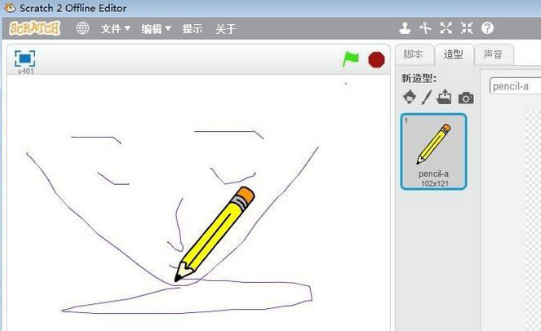
1.打开界面后,找到初始的小猫角色,右键点击删除按钮
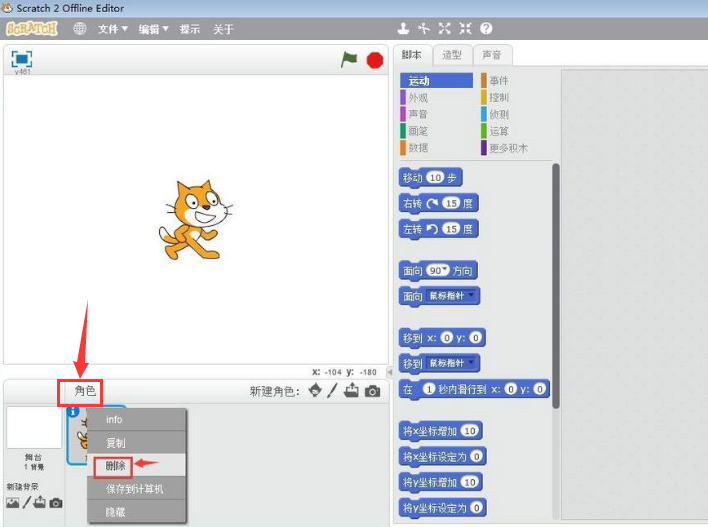
2.完成删除后,鼠标点击新建角色栏目中的角色库按钮
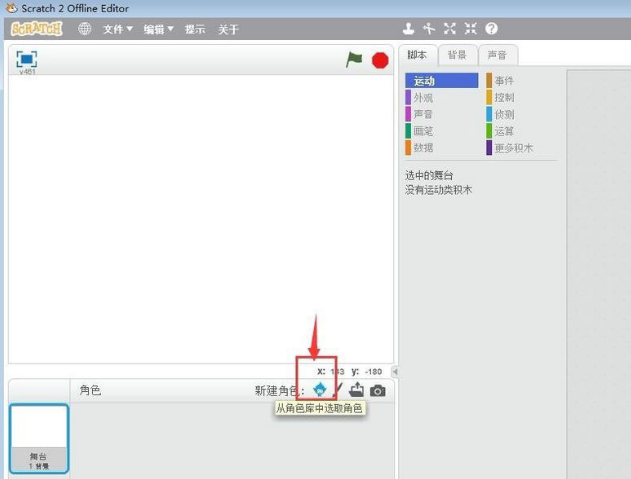
3.找到pencil铅笔选项,点击确定按钮
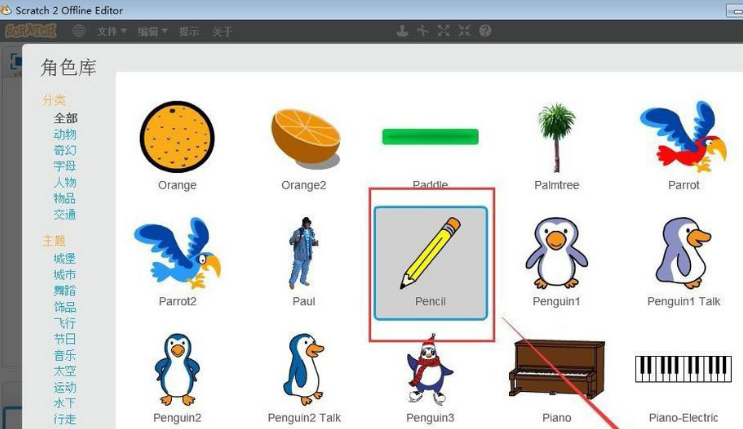
4.当编程页面中出现铅笔角色后,即代表创建完成
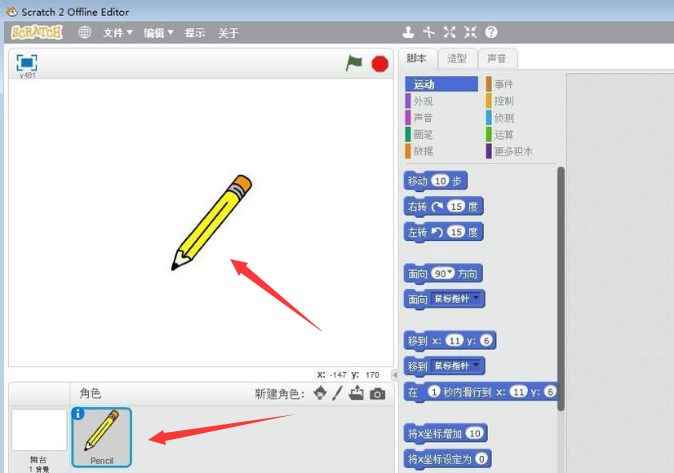
以上这篇文章就是scratch创建铅笔角色方法介绍,更多精彩教程请关注自由互联!
【文章原创作者:阿里云代理商 http://www.56aliyun.com 欢迎留下您的宝贵建议】